欢迎观看 Acrobat Pro DC 教程,小编带大家学习 Acrobat Pro DC 的基本工具和使用技巧,了解如何在 Mac 上通过 Adobe Acrobat DC,使用文本和图片文件创建 PDF。可以将 Microsoft office 文件或包括 JPG、PNG 和其他格式在内的各种图片转换为 PDF。
在工具中心打开「工具」,选择「创建 PDF」工具。
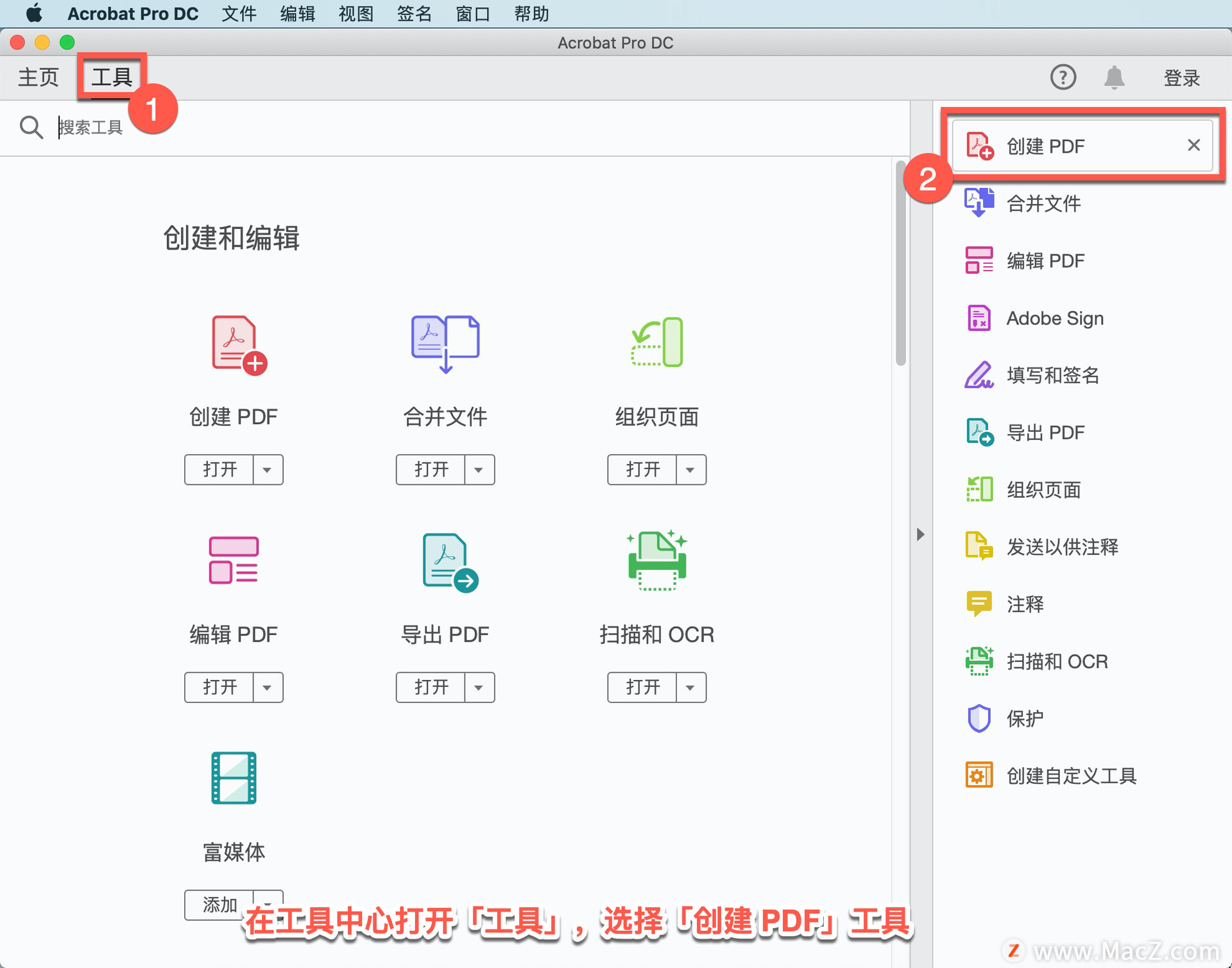
点击「选择文件」选项,选择要转换为 PDF 的文件。
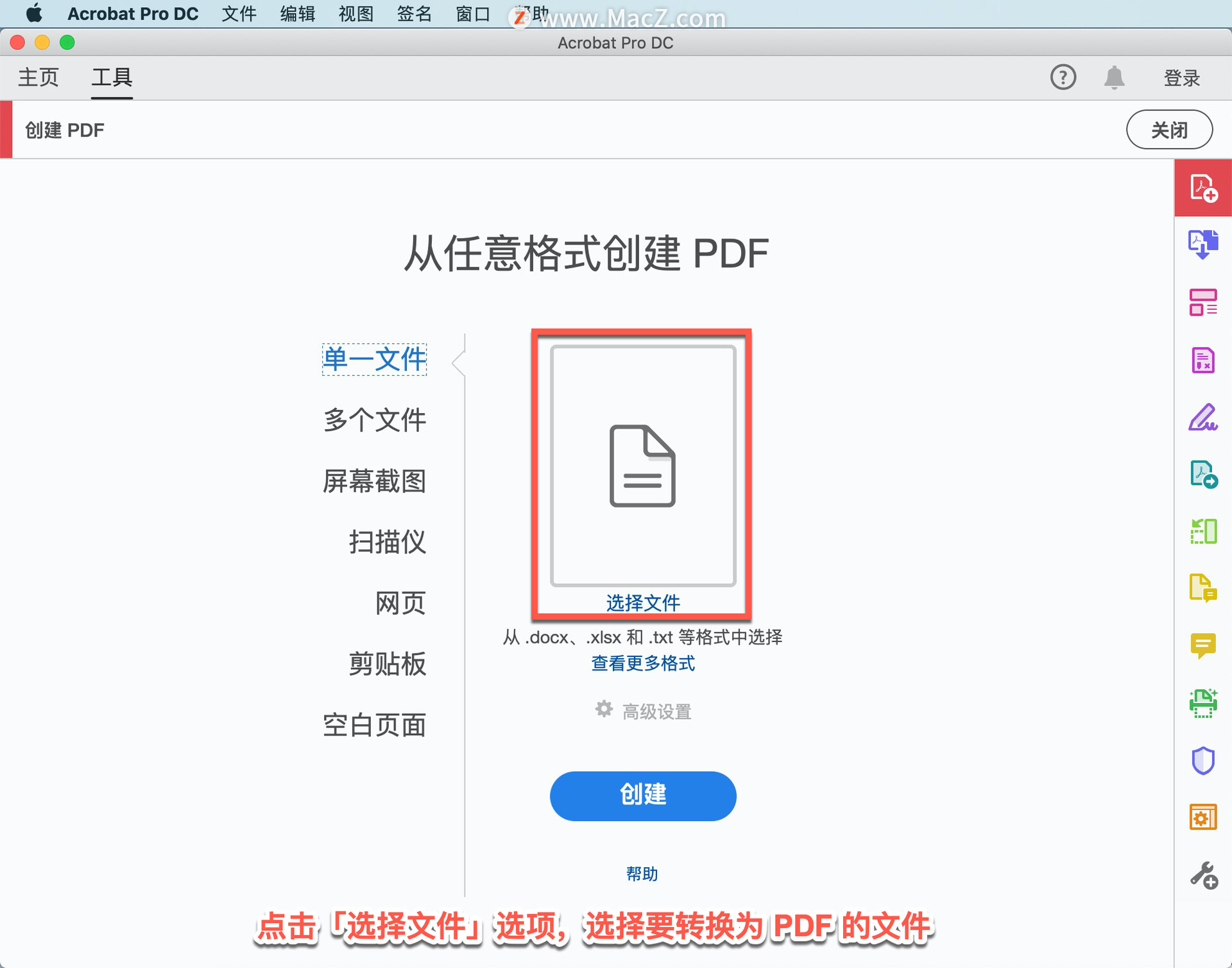
在打开对话框中,选择文件所在的位置,选择换为 PDF 的文件,然后点击「打开」。可以转换 Microsoft Word、Excel 和 PowerPoint 文件,以及 JPG、PNG、TXT 和其他文件。
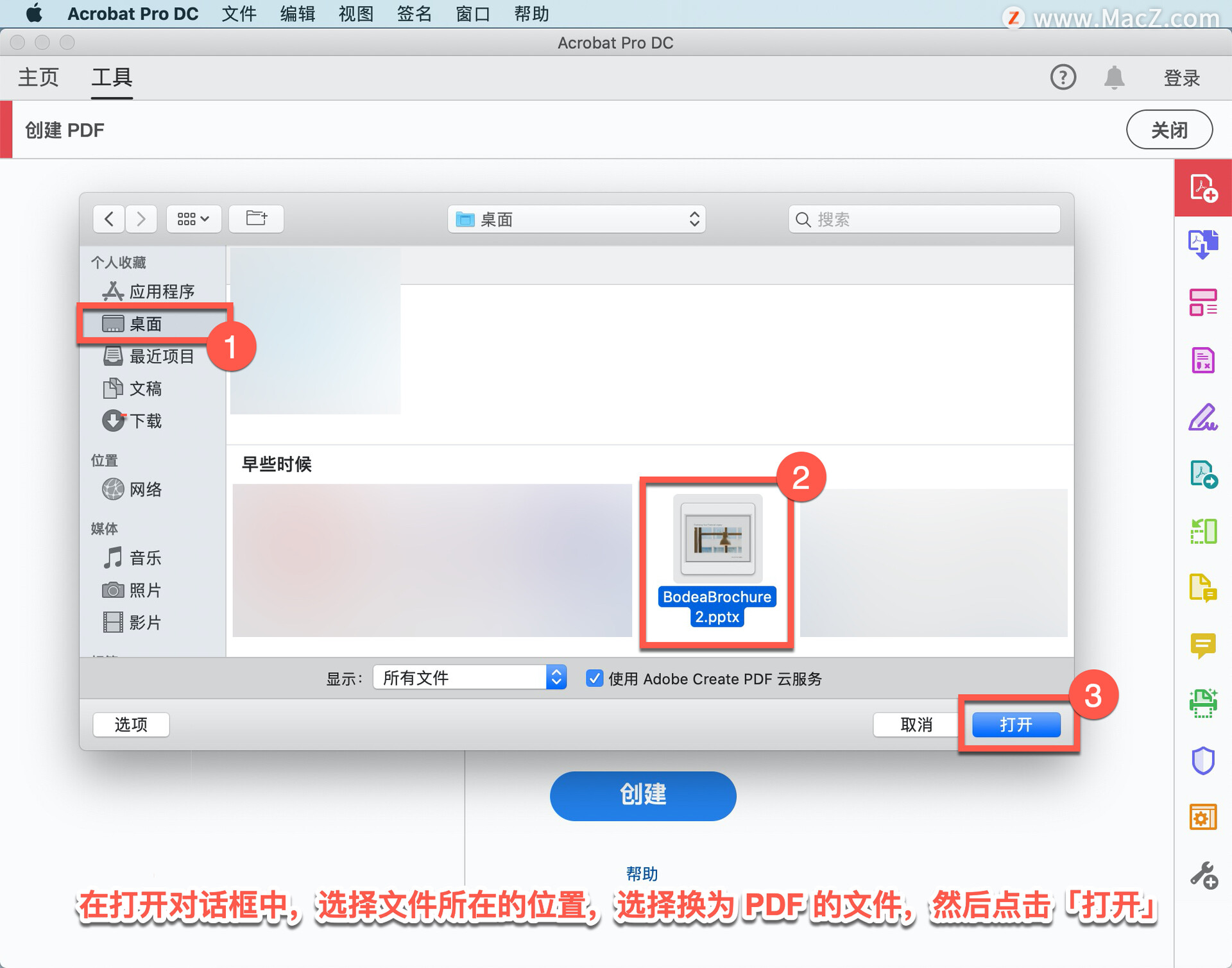
创建 PDF 文件,点击「创建」按钮,Adobe Acrobat 将自动转换文件。
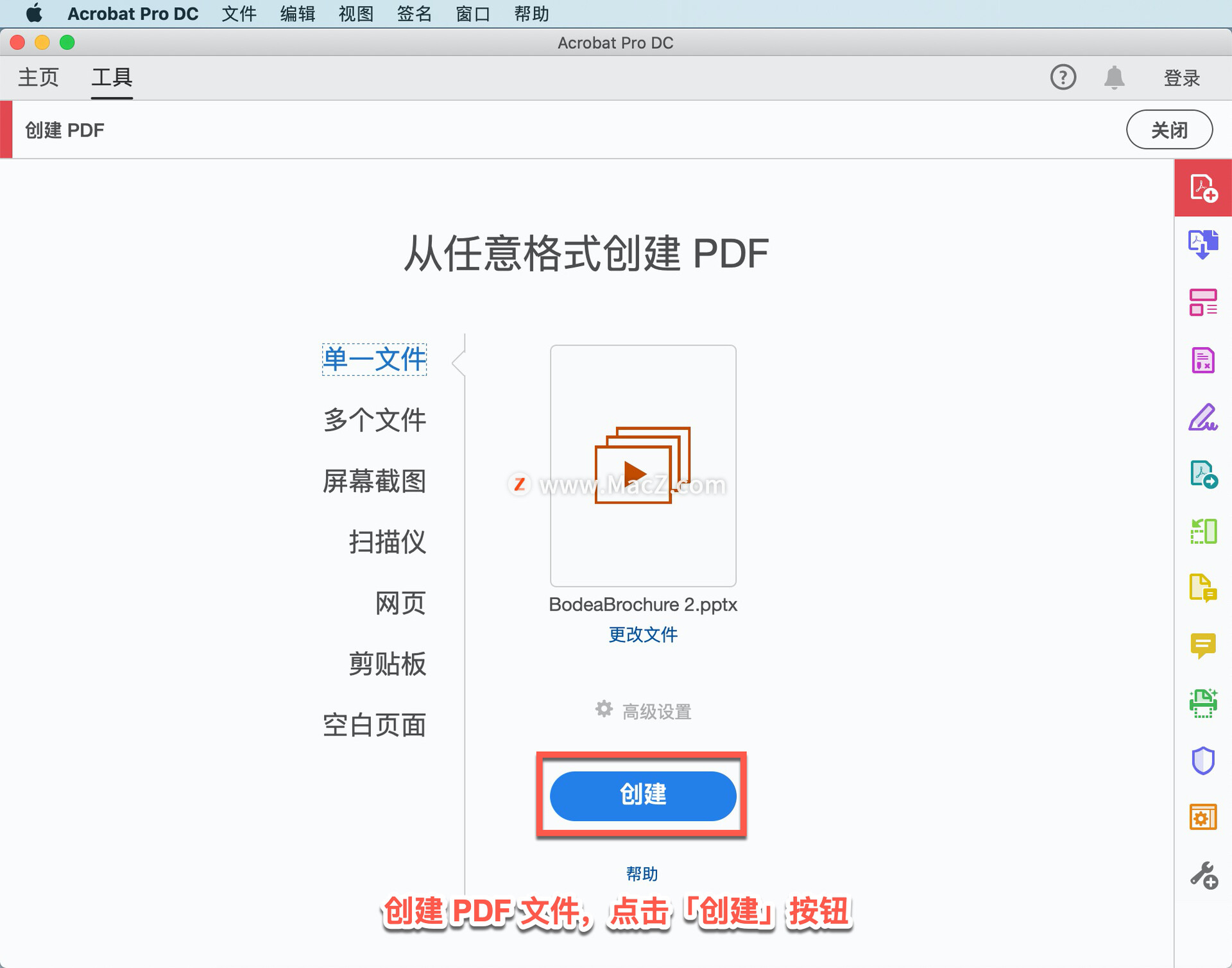
转换的文件打开后,选择「文件」-「保存」或「文件」-「另存为」,然后选择新 PDF 文件的名称和位置。
也可以使用 Acrobat PDF 转换器「导出 PDF」工具,将 PDF 文件转换为 Microsoft Word、Excel 和 PowerPoint。
可以创建一个空白 PDF,而不是从文件、剪贴板图像或扫描开始创建。
此过程可用于创建单页 PDF。对于较长、较复杂或包含很多格式的文档,最好在可提供更多布局和格式选项的应用程序中创建源文档,如 Adobe InDesign 或 Microsoft Word。在 Adobe Acrobat 中,转至「文件」-「创建」-「空白页面」。
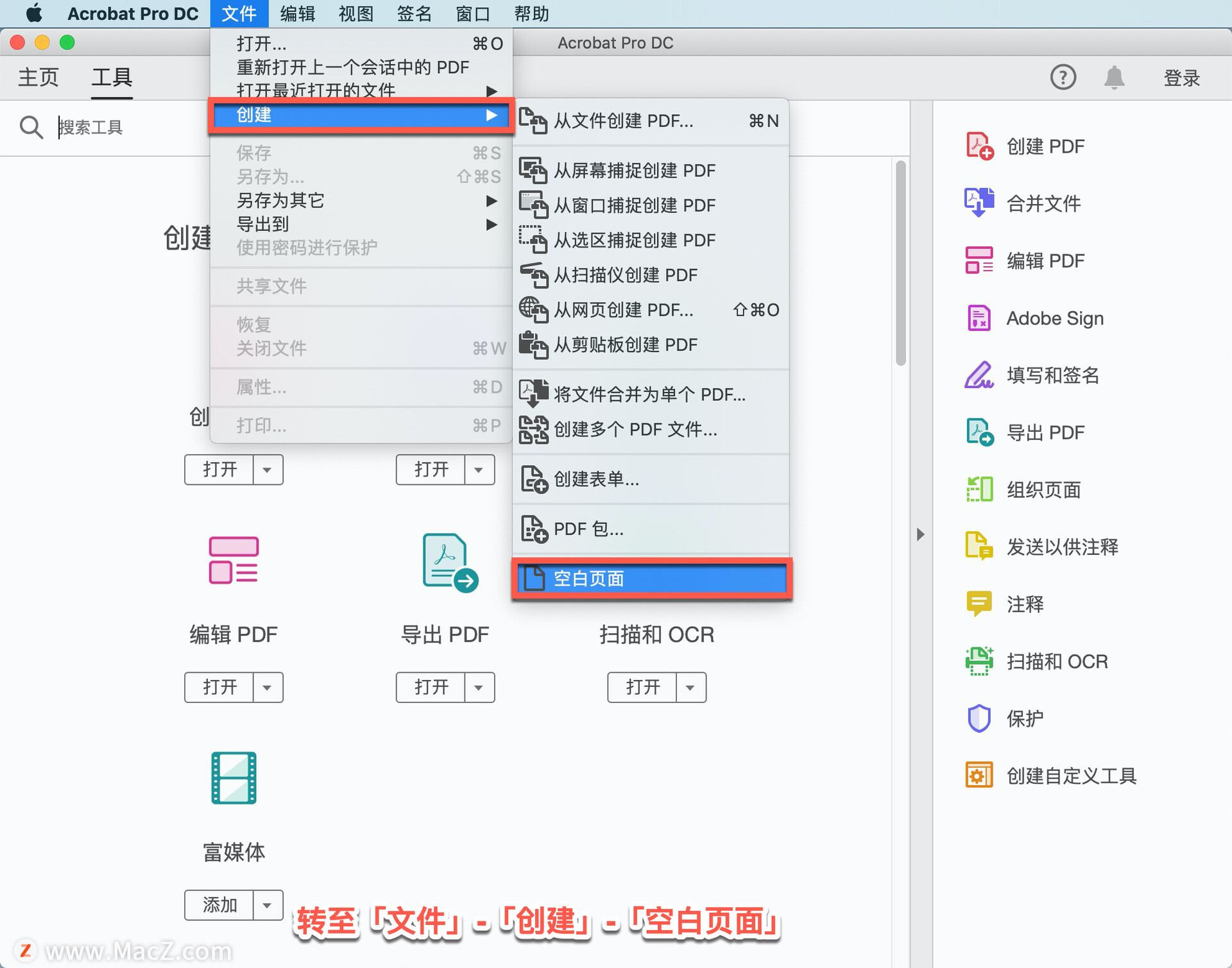
以上就是在Acrobat Pro DC中使用文本和图片文件创建 PDF 的方法。需要 Acrobat Pro DC 软件的朋友可在本站下载,关注macz.com,学习Mac软件使用方法!

